Ключова концепция в ангажираността на Google с платформата Android е да обедини всичко в един акаунт в Google. Като цяло е безпроблемно как всички приложения на Google работят в един и същи акаунт. Подобна интеграция обаче не изглежда идеална за някои. Някои потребители изглежда не могат да влязат в Chrome с акаунта си в Google.
По-долу споделяме как да разрешим проблема с невъзможността да влезете в Chrome на Android. Продължете да превъртате, за да го проверите.
Коригирайте Google Accounts Can’t Sign In в Chrome
Ако не можете да влезете с вашия акаунт в Google в Chrome, опитайте да актуализирате приложението, да изчистите локалните си данни или да деинсталирате актуализацията от Chrome. Също така е добра идея да излезете и да влезете отново с вашия Google акаунт, тъй като може да има проблеми с интегрирането на вашия Google акаунт.
Ако това не работи, опитайте да използвате APK, за да се върнете към предишна версия на Chrome или опитайте бета версията на Google Chrome.
Вижте някои насоки, предоставени по-долу.
1. Актуализация на Google Chrome
Първото нещо, което трябва да направите, е да се уверите, че използвате най-новата версия на Chrome. Ако имате по-стари приложения, има вероятност те да не работят по предназначение. По подразбиране Chrome ще ви подкани да влезете с акаунта в Google, свързан с вашето устройство.
Ето как да актуализирате Chrome на Android.
- Отворете Play Store .
- Докоснете иконата на вашия профил в горната част и изберете „ Управление на приложения и устройства “.
- Инсталирайте всички налични актуализации и проверете за подобрения.
Ако използвате много старо устройство, текущата ви версия на Chrome най-вероятно не се поддържа. Намерете по-стара версия на APK. Освен това някои персонализирани ROM с GAPPS имат проблеми с интегрирането на Chrome, така че ако използвате персонализиран ROM за Android, е важно да опитате различна версия на GAPPS или да използвате ROM, който вече има интегрирано приложение на Google.
2. Изчистете локалните данни в Chrome
Ако това не работи, можете да нулирате Google Chrome, като изчистите локалните си данни. Ако направите това, отворете Chrome на Android и разрешете интегрирането на Google акаунт, когато бъдете подканени, и проблемът трябва да бъде разрешен.
Ето как да изчистите локалните данни в Chrome на Android:
- Отворете Настройки .
- Изберете Приложения .
- Разгънете Всички приложения и отворете Chrome .
- Докоснете Съхранение .
- Изберете Управление на съхранението .
- Изтрийте всички данни и рестартирайте устройството си.
- Отворете отново Chrome и вижте дали можете да влезете с вашия акаунт в Google.
Можете също да изчистите данни от Google Play Services и Google Services Framework. Тези услуги са основополагащи за интегрирането на Google акаунт в Android и могат да причинят проблеми при влизане. Не забравяйте да активирате опцията Показване на системните процеси в списъка с приложения в менюто с три точки. Само тогава ще можете да видите Google Services Framework в списъка с приложения.
3. Деинсталирайте актуализациите на Chrome и WebView
Ако все още не можете да влезете в Chrome на Android, опитайте да деинсталирате актуализацията от приложението. Трябва също така да премахнете актуализацията от Android WebView, която е известна като причина за много проблеми. Актуализирайте приложението отново и проверете дали проблемът е разрешен.
Ето как да деинсталирате актуализациите на Chrome и WebView от Play Store.
- Отворете Play Store .
- Намерете Google Chrome .
- Докоснете Премахване . Това ще премахне актуализацията от Chrome.
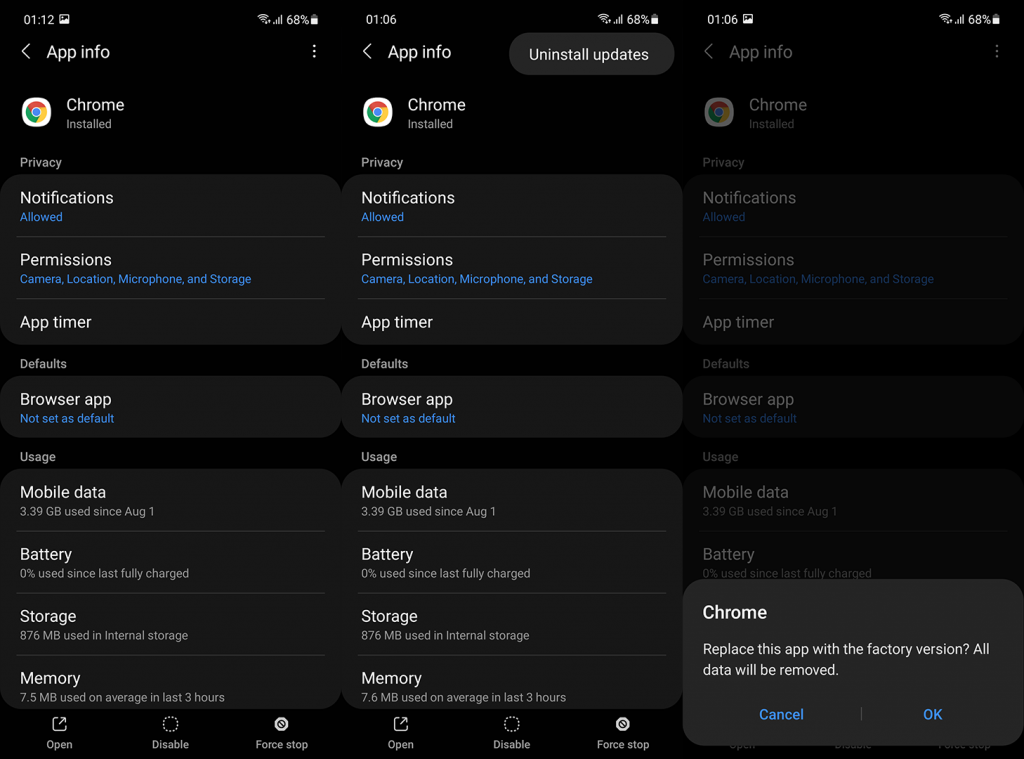
- Направете същото за Android WebView .
- Рестартирайте телефона си и отворете Chrome. Влезте, след което актуализирайте приложението.
Като алтернатива можете да изтеглите APK на Chrome и да го заредите отстрани.Можете да намерите APK за Chrome в APK Mirror .
4. Премахнете и добавете отново вашия акаунт в Google
Следващото заобиколно решение, което можем да препоръчаме, е да премахнете акаунта си в Google от устройството си и да го добавите отново. Понякога безпроблемната интеграция не работи по предназначение и изисква рестартиране. Изтриването на вашия Google акаунт не изтрива вашите данни.
Ето как да премахнете и добавите акаунт в Google на Android.
- Отворете Настройки .
- Изберете акаунт .
- Изберете Google .
- Премахване на акаунт .
- Рестартирайте устройството си и добавете акаунта си отново. Ако бъдете подканени да възстановите данните при влизане, не е необходимо да възстановявате приложението.
Когато отворя Chrome, мога да вляза без проблеми.
5. Някои съвети за потребителите на компютри
Ако имате проблеми с компютъра си вместо с Android, ето няколко неща, които можете да опитате.
Ето няколко съвета за потребители на компютри, които не могат да влязат в Chrome с акаунта си в Google.
- В Chrome отворете менюто с три точки > Настройки > Аз и Google и се уверете, че опцията Разрешаване на влизане в Chrome е активирана.
- Натиснете Ctrl + Shift + Delete, за да изведете диалоговия прозорец Изчистване на данните за сърфирането. Изчистете всички данни или изчистете кеша и опитайте да влезете отново.
- Опитайте да влезете с Gmail, YouTube, Диск и др. Това автоматично ще ви влезе в профила ви в Google в Chrome.
- Преинсталирайте Chrome на вашия компютър.
По-горе разгледахме как да разрешим проблема с невъзможността да влезете в Chrome на Android. Надяваме се, че тази информация ви е помогнала да разрешите проблема.













